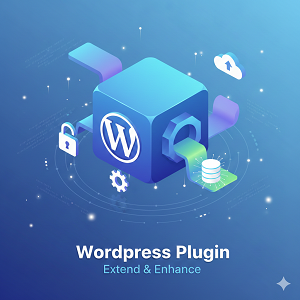All in One SEO PackでXMLサイトマップを作成
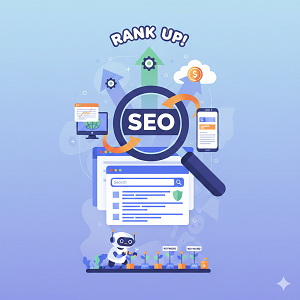
All in One SEO PackのXMLサイトマップ
WordPressプラグイン「All in One SEO Pack」(現在は「All in One SEO」に名称変更されています)は、XMLサイトマップを簡単に作成・管理できる機能を提供しています。
All in One SEOでのXMLサイトマップの基本的な設定と使い方
- プラグインのインストールと有効化: まず、WordPressの管理画面から「All in One SEO」プラグインをインストールし、有効化します。
- XMLサイトマップ機能の有効化: 通常、All in One SEOをインストールするとXMLサイトマップ機能はデフォルトで有効になっています。もし有効になっていない場合は、以下の手順で有効化します。
- WordPress管理画面の左メニューから「All in One SEO」→「サイトマップ」をクリックします。
- 「一般的なサイトマップ(General Sitemap)」タブが選択されていることを確認します。
- 「サイトマップを有効化」にチェックが入っていることを確認します。
- サイトマップの確認:
- 「サイトマップを開く」をクリックすると、XMLサイトマップが新しいタブで表示されます。通常は
https://あなたのサイトドメイン/sitemap.xmlのようなURLになります。
- 「サイトマップを開く」をクリックすると、XMLサイトマップが新しいタブで表示されます。通常は
- XMLサイトマップの設定(必要に応じて): サイトマップ設定では、以下のような調整が可能です。
- サイトマップインデックスの有効/無効: サイトの規模が小さい場合は無効にすることもできますが、迷ったら有効にしておくのが良いでしょう。
- 各サイトマップのURL数: サイトマップインデックスを有効にしている場合、各サイトマップページに表示するURLの数を設定できます(通常1,000URLまで)。
- 含める投稿タイプやタクソノミーの選択:
- 通常、投稿や固定ページは含めますが、メディア・添付ファイル、タグ、フォーマットなど、検索エンジンにインデックスさせたくないコンテンツはサイトマップから除外することができます。
- 「投稿タイプ」「タクソノミー」の項目で、サイトマップに含めたくない項目(例:メディア・添付ファイル、タグなど)のチェックを外します。
- 画像を除外: 画像一枚一枚に割り振られたURLをサイトマップに含めない設定ができます。
- 設定変更後、「変更を保存」をクリックします。
- Google Search ConsoleへのXMLサイトマップの登録: 作成したXMLサイトマップのURLをGoogle Search Consoleに登録することで、Googleにサイトのコンテンツを効率的にクロールしてもらうことができます。
- Google Search Consoleにログインします。
- 左側のメニューから「サイトマップ」をクリックします。
- 「新しいサイトマップの追加」の欄に、All in One SEOで生成されたXMLサイトマップのURL(例:
sitemap.xml)を入力し、「送信」をクリックします。 - ステータスが「成功しました」と表示されれば登録完了です。
注意点
- 他のサイトマッププラグインとの競合: もしWordPressに「Google XML Sitemaps」など、他のXMLサイトマップ生成プラグインが導入されている場合は、All in One SEO Packと機能が競合し、エラーが発生する可能性があります。どちらか一方のXMLサイトマップ機能を有効にするようにしましょう。
- RSSサイトマップ: All in One SEOはRSSサイトマップの機能も提供しています。必要に応じてこちらも設定できます。
All in One SEOのXMLサイトマップ機能は、SEO対策において重要な役割を果たすため、適切に設定することをおすすめします。
xmlサイトマップ
「xmlサイトマップ」では、「ファイル名接頭語」、「更新を予約」、「サイトマップインディックを有効化」、「投稿タイプ」、「タクソノミー」、「日別アーカイブページを含める」、「Exclude Images」、「圧縮版サイトマップを構築する」、「仮想 Robots.txt からリンクする」、「サイトマップを動的に生成」等を設定することになります。
| 設定項目 | 内容 |
|---|---|
| ファイル名接頭語 | 「xmlサイトマップ」のファイル名を指定します。一般的には「sitemap」が多くなっています。ファイル名はGoogleサーチコンソールで指定したものとおなじものを指定してください |
| 更新を予約 | 更新を予約では、予約なし、毎日、毎週、月から選択することができます |
| サイトマップインディックを有効化 | 「サイトマップインディックを有効化」はサイト内に50,000以上のURLがあるか、ファイルのサイズが5ギガ以上のときにチェックを入れます |
| 「投稿タイプ」と「タクソノミー」 | サイトマップに表示したい投稿にチェックを入れます |
| 日別アーカイブページを含める | 日別アーカイブページをサイトマップ含めたい場合はチェックを入れます。 |
| Exclude Images | 画像をサイトマップから除外したい場合はチェックを入れます |
サイトマップ(圧縮版)を構築する
.xml.gz フォーマットに圧縮したサイトマップファイルを作成するならチェックを入れます。
| 設定項目 | 内容 |
|---|---|
| 仮想 Robots.txt からリンクする | 仮想 Robots.txt ファイルに Sitemap.xml へのリンクを配置するならチェックします |
| サイトマップを動的に生成 | チェックをすると、静的ファイルを使用せずに、動的に XML サイトマップを作ります |
xmlサイトマップはSEOに有効なのか
XMLサイトマップは、SEOに非常に有効です。直接的に検索順位を上げる効果があるわけではありませんが、検索エンジンがサイトを効率的にクロールし、インデックスするのを助けることで、間接的にSEO効果を高めます。
具体的には、以下の点が挙げられます。
- クロールの促進と効率化:
- 検索エンジン(Googleのクローラーなど)に、サイト内の重要なページや新しいページの存在を知らせることができます。これにより、クローラーが効率的にサイト内を巡回し、新しいコンテンツや更新されたコンテンツをより早く発見・認識できるようになります。
- 特に、内部リンクが少ない下層ページや、大規模サイトでクローラーがなかなか見つけられないページでも、XMLサイトマップに記載することで、クロールを促すことができます。
- 画像や動画といった特定の種類のコンテンツも、XMLサイトマップを通じてクロールを促進できます。
- 「クロールバジェット」と呼ばれる、検索エンジンがサイトをクロールする時間や回数の配分を最適化するのにも役立ちます。
- インデックス登録の迅速化:
- 新しいページを公開した際に、XMLサイトマップを通じて検索エンジンに通知することで、より早くインデックス(検索エンジンのデータベースに登録されること)され、検索結果に表示されるまでの時間を短縮できます。
- サイト構造の把握:
- 検索エンジンにサイト全体のページ構成を正確に伝えることができます。これにより、コンテンツの重要度や更新頻度などをヒントとして提供し、適切なクロールを促すことができます。
XMLサイトマップが特に有効なサイトの例:
- 大規模サイト: ページ数が非常に多いサイトでは、クローラーがすべてのページを効率的に発見するのが難しい場合がありますが、XMLサイトマップがあればその問題を解消できます。
- 新規サイトやコンテンツ追加頻度が高いサイト: 新しいページが迅速にインデックスされることで、SEO効果を早期に得ることができます。
- 内部リンク構造が複雑なサイト: 内部リンクだけではクローラーが辿り着きにくいページでも、XMLサイトマップがあれば見逃されにくくなります。
- 画像や動画などのメディアコンテンツが多いサイト: これらのコンテンツもXMLサイトマップに含めることで、クロールを促進できます。
重要な注意点:
- XMLサイトマップは、あくまで検索エンジンにサイト内のURLの「ヒント」を与えるものです。サイトマップに記載したからといって、そのページが必ずインデックスされ、検索順位が上がるわけではありません。
- ページの品質が低い場合や、noindexが設定されているページは、XMLサイトマップに記載してもインデックスされません。高品質なコンテンツを作成し、適切なSEO対策と合わせてXMLサイトマップを活用することが重要です。
- 作成したXMLサイトマップは、Google Search Consoleなどの検索エンジンのウェブマスターツールに登録・送信することが推奨されます。
このように、XMLサイトマップはSEO対策において非常に重要なツールであり、適切に活用することでサイトの検索パフォーマンス向上に貢献します。